今天为大家分享用MAYA节点制作逼真的沼泽地积水效果方法,教程很不错,制作出来的效果也很逼真,推荐到武林网,喜欢的朋友快快来学习吧!
01最先是以前想做一张图,就是雨后天晴了,地上有滩积水的效果,刚开始是用模型做的,后来想了想就有了这篇教程。先看效果(潮湿的质感是有的,但灯光是乱打的。所以没了那感觉。
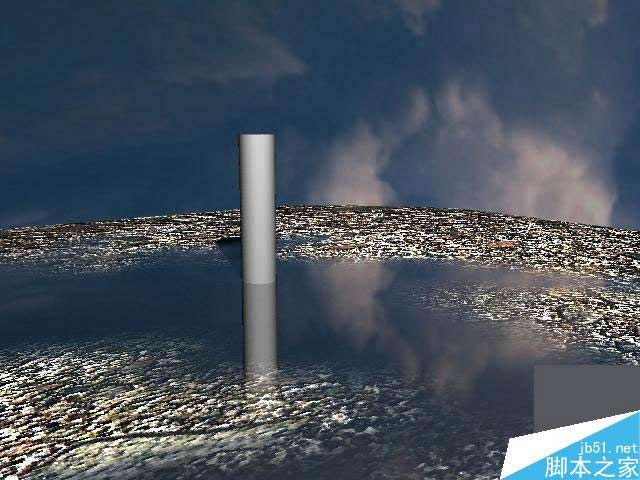
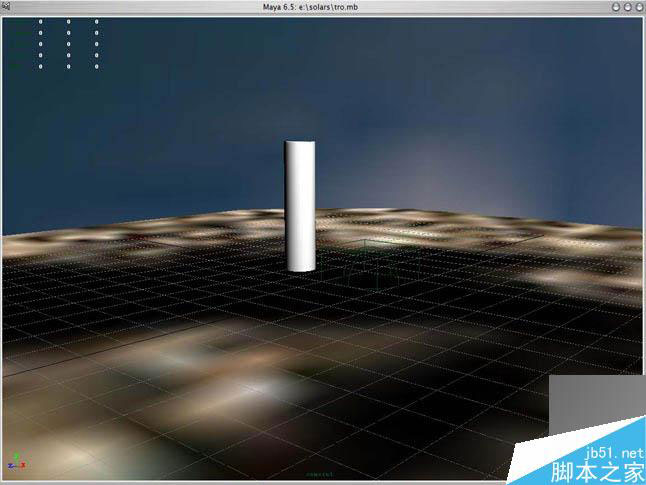
03打开超图。创建几个SHADER球。具体习惯看各人,比如说俺比较喜欢事先想好要用到什么节点,然后都创建出来,再一一把它们连接起来。
我们先做泥泞材质。所以现在只创建两个SHDER,一个是phongE,一个是lambert。两个FILE节点,改名为COLOR和MASK。这两个节点一个是添加到COLOR属性上来控制颜色的,一个是作为蒙板来控制透明度。蒙板图需事先做好。可以用这张 说明一下,这张蒙板起的作用比较关键,如果最后效果的积水与泥泞的边缘很清晰,那么就不要用模糊,如果需要有一个过渡,则需要使用模糊滤镜处理一下。)
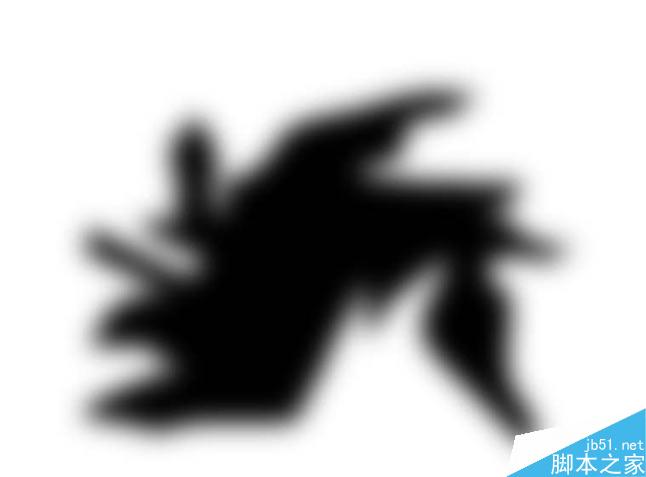
04开始连接了,指定一张硬盘上的贴图作为COLOR节点的贴图,并且把它连接到phongE1的COLOR属性上。这里偷了懒,把COLOR节点也指定给phongE1的BUMP。不用担心BUMP的彩色信息,MAYA会自动把输入到BUMP的彩色图转为灰度图的。BUMP的深度这里改成为0。2,然后把phongE1用中键拖到lambert材质球上,选择COLOR,这样就把整个phongE1的OUTCOLOR作为色彩信息和lambert上了。包括它的BUMP,高光。。注意观察一下lambert,它本来是不具有高光的,但现在则具有phongE1的所有特征。而且它的颜色比起phongE1来要暗一些。这个办法可能不正确,俺自己想的。用来做潮湿材质。再把COLOR节点作为BUMP连入到lambert,。这样的效果会更加细致些。在这里。调节phongE的 DIFFUSE可以看到lambert材质的明显明暗变化。然后再把MASK指定为上面提到的蒙板图,并且把MASK节点作为透明属性连入到lambert,。。(英文太长了,不想打。反正大家知道是什么就行了。)连接好的材质网络如图。
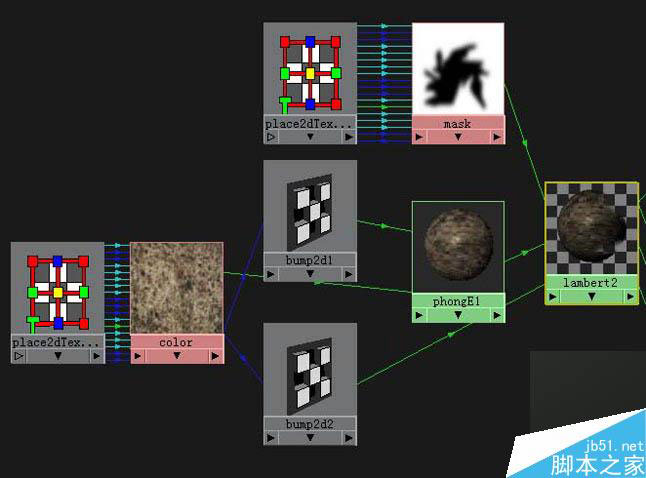
05这里可以发张以前做的图,看看这种办法做的潮湿材质效果。

06现在开始做水,这里做得比较省了.只加了个费涅尔效应.不说了,开始做水,清空超图下方窗口,为水材质做准备.创建一个blinn,把属性调为如图,把颜色调为黑色,打开折射/反射属性,把折射率调为1.56。
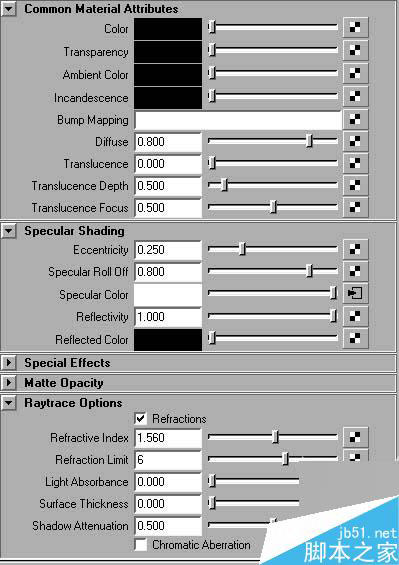
07然后开始做水的费涅尔效应。这里没用到通常用的BLENDER,而是用RAMP来控制的。BLENDER没有RAMP来得灵活,创建一个samplerInfo和RAMP,拖动samplerInfo1到RAMP上,选择OTHER,,然后作如下连接。
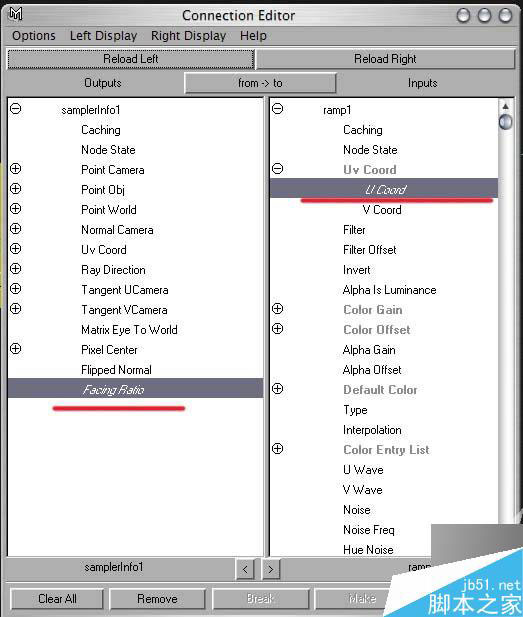
08属性意义就不用多说了,相信大家都明白,然后把RAMP调节成下图。
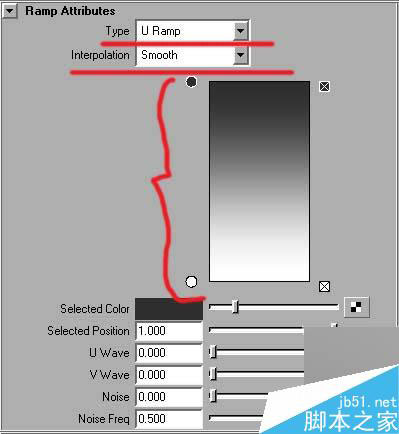
09把RAMP连接到blinn1的SPECULAR COLOR上。这里的RAMP调成了深灰与纯白,它由samplerInfo的FACING RATIO来驱动。正好符合费涅尔效应。而深灰与纯白则控制着BLINN的反射属性。连接好的材质网络如图。
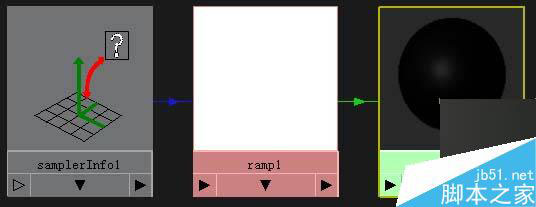
10看到这里,熟悉MAYA的兄弟都知道下一步怎么做了。再创建一个LAYER SHADER。。把lambert1作为第一层材质调入到LARYER SHADER中,说明一下。LAYER SHADER有个特性,第一层材质一定要有透明度,要不会把第二层材质全部覆盖掉。把blinn1调入到第二层。整个SHADER NETWORKING如图。
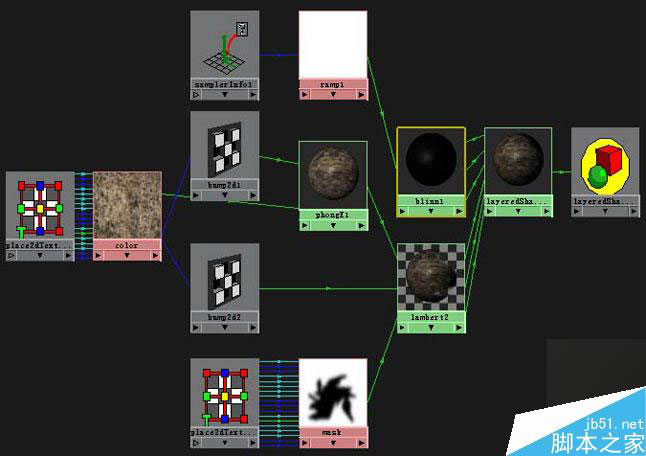
现在把LAYER SHADER指定给需要做积水的材质。再创建一个天空球的材质,这里用的是SURFACE和ENV BALL。不受光照影响。速度快些。
渲染。得结果。这种效果也可以直接一个材质搞定的,但少了可控制的灵活性。比如把PHONE换成一个LAMBER,不具有高光,再调调参数就成了马路上的积水。或者再丰富一下,在泥泞和水的边缘再加一层材质就更好了,就有了水与地面过渡的质感。
如果大家需要,以后有时间再补写几篇自己想到的材质做法吧,比如瓷器表面�质和工业中会用到的喷塑材质(就是磨砂金属上漆一层清漆,具有高反射和模糊反射的两种特性,不过要用到MR)。
教程结束,以上就是用MAYA节点制作逼真的沼泽地积水效果方法,大家学会了吗?希望大家喜欢本教程!
新闻热点
疑难解答